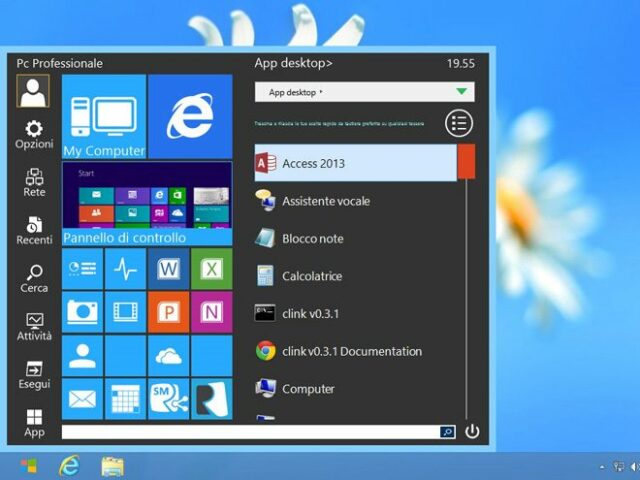Dopo che Microsoft ha deciso di mandare in pensione il menu Start, eliminandolo da Windows 8, molti software di terze parti hanno risposto all’appello degli utenti proponendo una nuova implementazione di questo comodo elemento dell’interfaccia utente. Nella maggior parte dei casi tali programmi si limitano, sia pure efficacemente, a mimare le funzioni e l’aspetto del classico menu Start di Windows 7, con pochissime variazioni. Start Menu Reviver, invece, si pone un obbiettivo più ambizioso: non far rimpiangere l’implementazione precedente ma offrire uno strumento più ricco di funzioni, e soprattutto più in linea con l’estetica e la filosofia dell’interfaccia Modern. Il software è gratuito e può essere scaricato cliccando qui; anche se il suo pubblico di riferimento è certamente quello degli utenti di Windows 8, è compatibile anche con la versione precedente del sistema operativo. L’interfaccia di Start Menu Reviver potrebbe intimidire, almeno al primo impatto: nonostante le funzioni siano all’incirca quelle del vecchio menu Start, l’aspetto è molto diverso.
Le applicazioni preferite (desktop e Modern) sono mostrate come piccoli tile, in perfetto stile Modern, e possono essere modificate e organizzate come si preferisce. Si possono perfino aggiungere collegamenti a indirizzi Web, per raggiungere tutto ciò che serve in pochissimi clic. L’impostazione di Start Menu Reviver ha un altro importante vantaggio: è molto più semplice da usare rispetto alle interfacce desktop tradizionali se si lavora in modalità touch. Non manca neppure la possibilità di personalizzare l’aspetto dei tile, scegliendo un’impostazione monocromatica oppure un’estetica più colorata. La colonna di icone posizionate lungo il margine sinistro, infine, permette di accedere rapidamente alle funzioni più importanti, come le impostazioni, la ricerca, i documenti recenti oppure il task manager.